
Ce logiciel maintiendra vos pilotes opérationnels, vous protégeant ainsi des erreurs informatiques courantes et des pannes matérielles. Vérifiez tous vos pilotes maintenant en 3 étapes faciles :
- Télécharger DriverFix (fichier de téléchargement vérifié).
- Cliquez sur Lancer l'analyse pour trouver tous les pilotes problématiques.
- Cliquez sur Mettre à jour les pilotes pour obtenir de nouvelles versions et éviter les dysfonctionnements du système.
- DriverFix a été téléchargé par 0 lecteurs ce mois-ci.
Le partage de votre espace de travail avec plusieurs utilisateurs devient tellement plus facile avec l'introduction d'applications basées sur le cloud, comme SharePoint. Les utilisateurs peuvent tout faire dans le navigateur sans avoir recours à des applications de bureau. Cependant, transparente en théorie, cette approche présente apparemment certains problèmes.
Certains utilisateurs n'ont pas pu enregistrer les modifications apportées aux fichiers en ligne et ont rencontré l'erreur « Impossible d'enregistrer vos modifications, veuillez enregistrer une copie locale ».
Que faire si SharePoint n'enregistre pas les modifications dans un navigateur
- Vider le cache du navigateur
- Essayez un autre navigateur
- Vérifier les autorisations
- Enregistrez le fichier localement et retéléchargez-le
Solution 1 – Vider le cache du navigateur
Commençons par vider le cache du navigateur. L'erreur lors de l'enregistrement des fichiers auxquels vous avez apporté des modifications affecte presque exclusivement la version SharePoint en ligne. Cela peut se produire pour diverses raisons, et le suspect habituel est un bogue répandu qui est prétendument résolu.
Cependant, vous pouvez toujours essayer d'utiliser un navigateur alternatif ou, en outre, vider le cache de celui que vous utilisez normalement.
Voici comment vider le cache du navigateur :
Google Chrome et Mozilla Firefox
- presseMaj + Ctrl + Supprimer pour ouvrir le "Effacer les données de navigation" menu.
- Sélectionnez "Tout le temps" comme plage de temps.
- Concentrez-vous sur la suppression 'Biscuits', ‘Images et fichiers mis en cache", et d'autres données du site.
- Clique sur le Effacer les donnéesbouton.
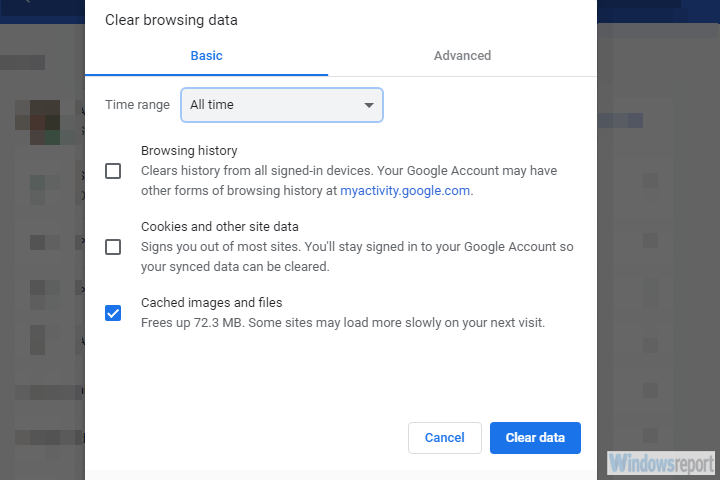
Microsoft Edge
- OuvertBord.
- presseCtrl + Maj + Supprimer.
-
Cochez toutes les cases et cliquez Dégager.
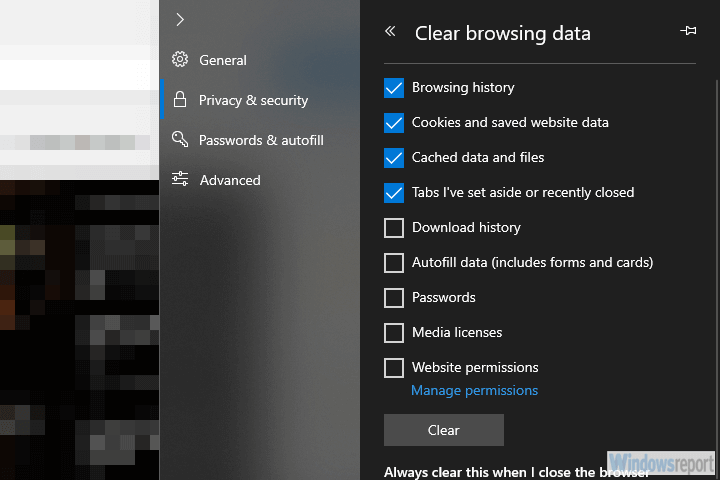
Solution 2 – Essayez un autre navigateur
C'est une autre étape viable. La majorité des applications Microsoft (les plus anciennes en particulier) fonctionnent le mieux avec Internet Explorer ou Edge. Vous pouvez essayer et chercher des améliorations. Si le problème persiste, assurez-vous de passer aux étapes supplémentaires.
Tout en disant cela, nous sommes conscients que la majorité des utilisateurs s'appuient sur Chrome, mais c'est comme ça.
- EN RELATION: CORRECTIF: SharePoint n'ouvre pas les documents Excel ou Word
Solution 3 – Vérifier les autorisations
De plus, s'assurer que l'utilisateur est autorisé à apporter des modifications au fichier concerné est de la plus haute importance. Certains rapports indiquent que les modifications ne sont pas enregistrées pour certains utilisateurs alors que d'autres peuvent les effectuer sans problème. C'est pourquoi nous vous suggérons de confirmer qu'un utilisateur concerné dispose des autorisations nécessaires.
De plus, certains ont essayé de réinitialiser les paramètres d'autorisation, ce qui a résolu le problème.
Solution 4 – Enregistrez le fichier localement et retéléchargez-le
Enfin, si aucune des étapes précédentes n'a fonctionné pour vous, nous vous conseillons d'essayer d'enregistrer les modifications localement sur votre système et de les télécharger à nouveau sur SharePoint. Des problèmes comme celui-ci se produisent rarement, mais le fichier peut être corrompu et ne peut donc pas être modifié dans l'espace de travail cloud. L'invite d'erreur suggère donc d'essayer de le suivre et, espérons-le, le problème ne se reproduira plus.
C'est ça. Assurez-vous de nous dire si ces étapes vous ont aidé ou non dans la section commentaires ci-dessous.
HISTOIRES CONNEXES QUE VOUS DEVRIEZ CONSULTER :
- Correctif complet: Désolé, vous n'avez pas accès à cette page dans OneDrive, Office 365, SharePoint
- Comment résoudre les problèmes de synchronisation OneDrive SharePoint dans Windows 10
- CORRECTIF: SharePoint n'ouvre pas les documents Excel ou Word
- Correctif complet: Office me demande toujours de me connecter sous Windows 10, 8.1, 7
![Cette clé de produit ne peut pas être utilisée pour convertir la version d'évaluation du serveur SharePoint [RÉPARER]](/f/c8dbddf0cef5022c2bd0cc660b5db79b.png?width=300&height=460)
